El Mate 20 Pro es el teléfono inteligente de Huawei más avanzado del momento. Con su llegada al mercado, varios aspectos del manejo del celular han cambiado. De ahí que sea importante encontrar sus ‘secretos escondidos’ con el fin de sacarle el mayor provecho. Este celular combina cámaras poderosas, potente procesador y aplicaciones exclusivas asociadas a EMUI 9.0. Esta última es la capa de personalización de Android que emplean los más recientes equipos de gama alta de Huawei.
Buscamos varios trucos para que puedas aprovechar mejor el Mate 20 Pro. Estos son algunos de ellos.
1. Registra fotos en formato RAW
El Mate 20 Pro permite capturar imágenes en formato RAW. Este, según expertos, es el mejor para obtener la mayor información posible en cada fotografía. Para activarlo debes ir al modo Profesional en la aplicación de Cámara (no funcionará en el modo Foto). Luego, presiona la rueda dentada arriba a la derecha; allí, en Resolución, activa la casilla de abajo correspondiente a Formato RAW.
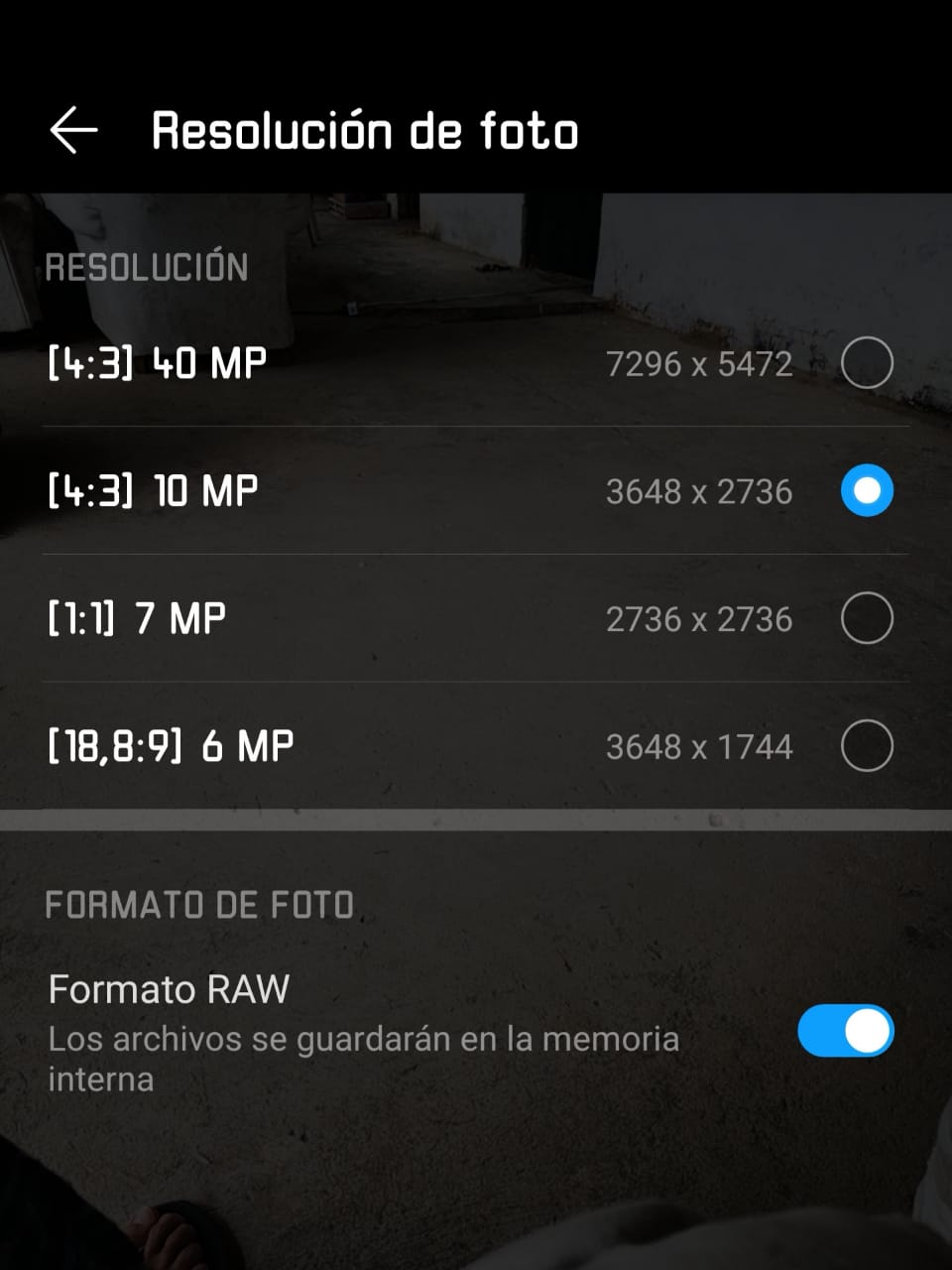
2. Activa el manejo por gestos
Los gestos son una de las mejores formas de aprovechar el Mate 20 Pro. De esta manera no necesitarás tener los botones virtuales para manipular el sistema. Ve al menú Ajustes>Sistema>Navegación del sistema. Elige de las opciones disponibles la primera, llamada Gestos.
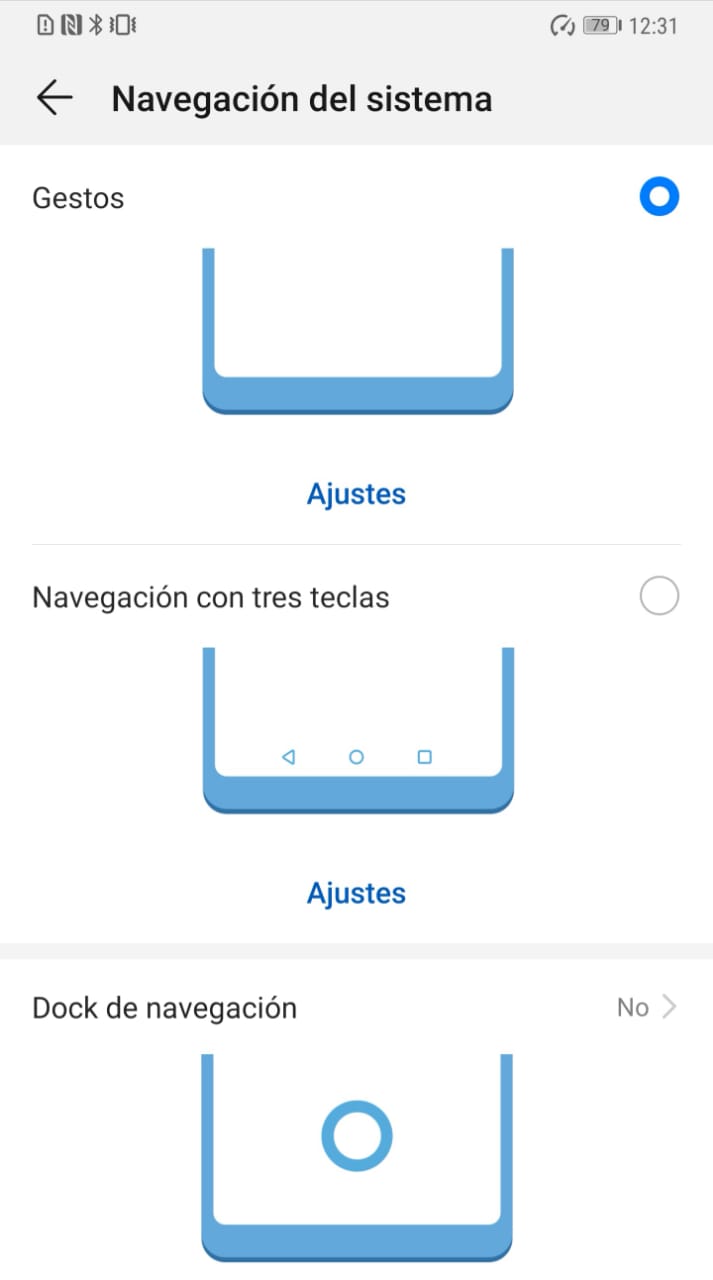
3. Escoge el tipo de efecto bokeh
El efecto bokeh te permite capturar fotos de retrato con diferentes modalidades. Ve a la aplicación de Cámara y elige la opción Retrato. Verás un ícono en el centro que parece una estrella. Al presionarlo verás varias alternativas disponibles que modificarán la iluminación de la foto. Cabina, Vitral, Persianas, Pop e Iluminación escénica son las que tienes a la mano. Juega con ellas para ver cómo se modifica el efecto.

4. ¿Te gusta el cajón de aplicaciones?
No todas las personas quieren tener sus aplicaciones distribuidas en la página de inicio. De hecho, algunas prefieren el clásico cajón de aplicaciones de Android, con lo cual se puede liberar espacio en la página de inicio. Para activar el cajón de aplicaciones ve a Ajustes>Pantalla principal y fondo de pantalla>Estilo de pantalla principal. En la parte inferior selecciona ‘Cajón de aplicaciones’.
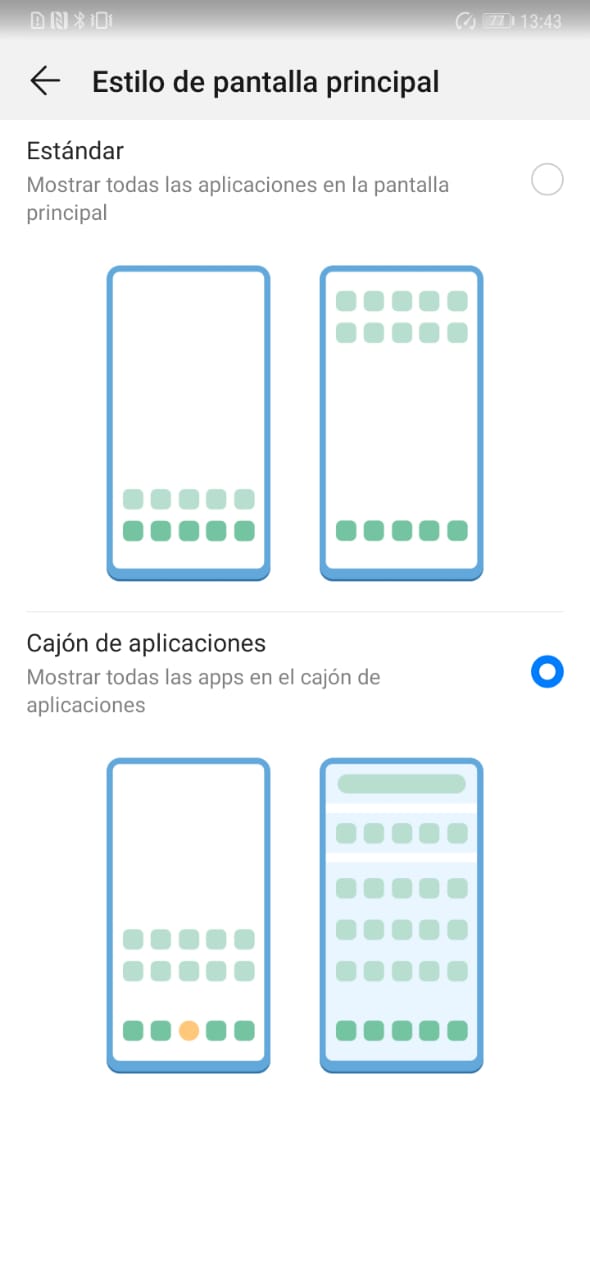
5. Activa la opción ‘Always-on’
Con este modo, el teléfono Mate 20 Pro te mostrará información incluso cuando su pantalla está apagada. Es muy útil para no tener que activar el dispositivo; no obstante, consumirá más batería. Activa esta opción en Ajustes>Pantalla principal y fondo de pantalla>Mostrar siempre en pantalla. Allí debes activar la opción y, si quieres, ajustar las horas en las cuales deseas que esté disponible.
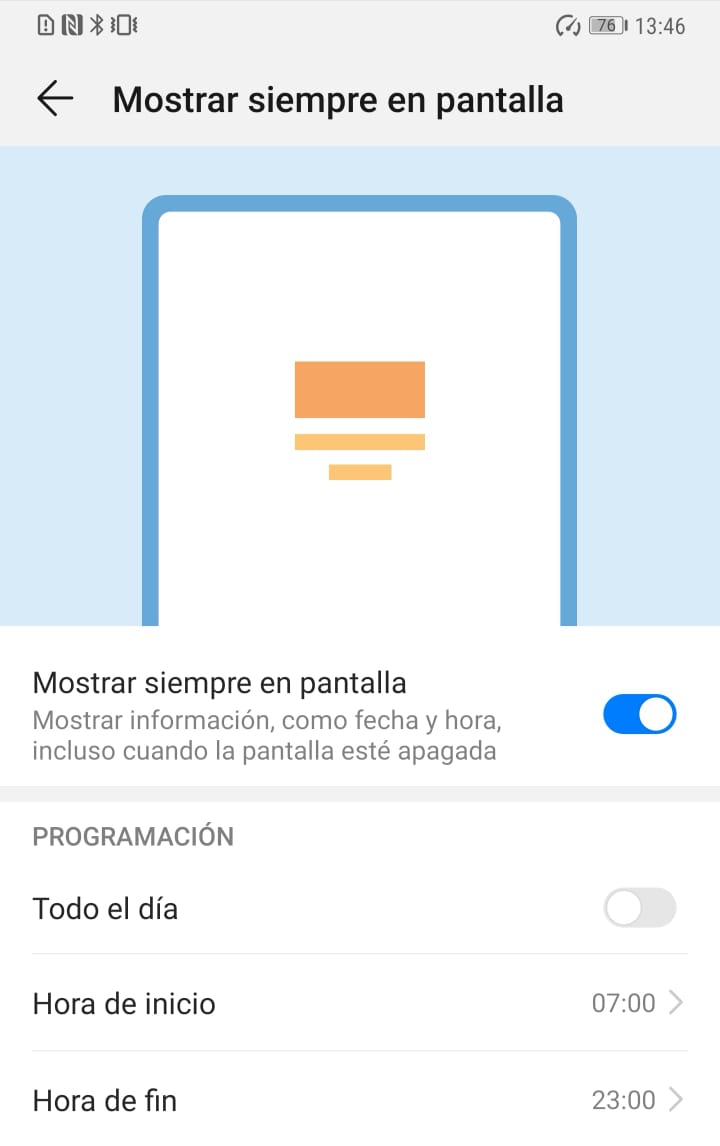
6. Captura imágenes con ángulo ultra ancho
Uno de los grandes atractivos de este teléfono es su lente ultra gran angular, que te permite capturar imágenes con ángulo ultra ancho. ¿Qué significa? Que podrás tener más objetos en una fotografía sin necesidad de alejarte mucho de la escena. Cuando estés capturando una imagen verás a la derecha un cuadro con bordes redondeados y un número en su interior. Presiónalo y desliza hacia abajo hasta que el número sea 0,6X.
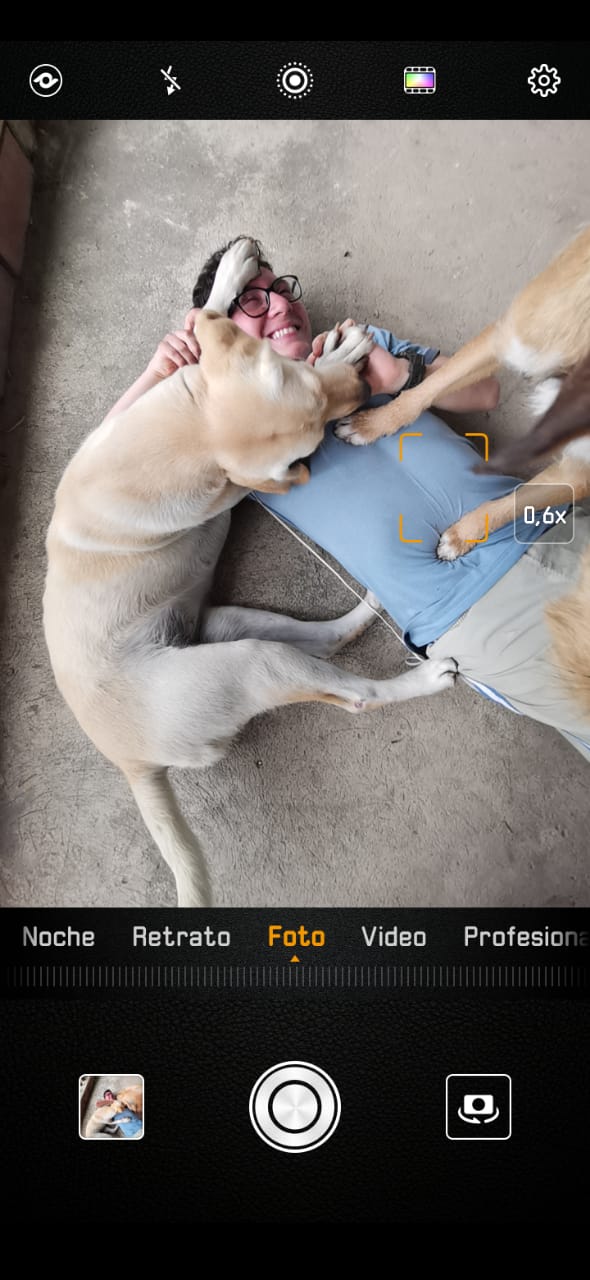
7. Consulta cuánto y cómo utilizas tu Mate 20 Pro
La aplicación Balance digital, incluida en el Mate 20 Pro como parte de EMUI 9.0, sirve para conocer cómo se emplea el celular. Así, muestra información importante como las aplicaciones que más usas, cuántas veces has desbloqueado el celular, así como un histórico. Puedes ver esto en Ajustes>Balance digital.
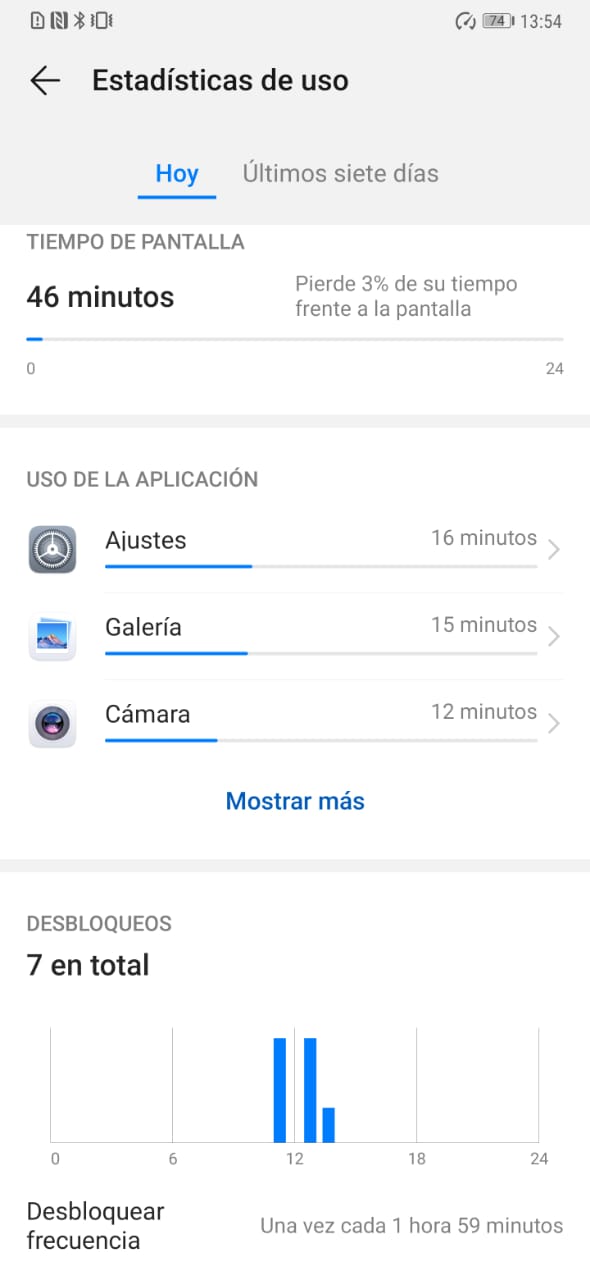
8. Carga otros dispositivos
La carga reversible inalámbrica es algo que encontrarás difícilmente en otro teléfono. Con esta opción podrás cargar teléfonos compatibles con la tecnología Qi, como el iPhone X y el Galaxy Note9. Accede a Ajustes>Batería. Allí, en la parte inferior, busca y activa ‘Suministro de alimentación inalámbrico’. Ten en cuenta que, para ahorrar batería, el teléfono apagará esto si no está activo.
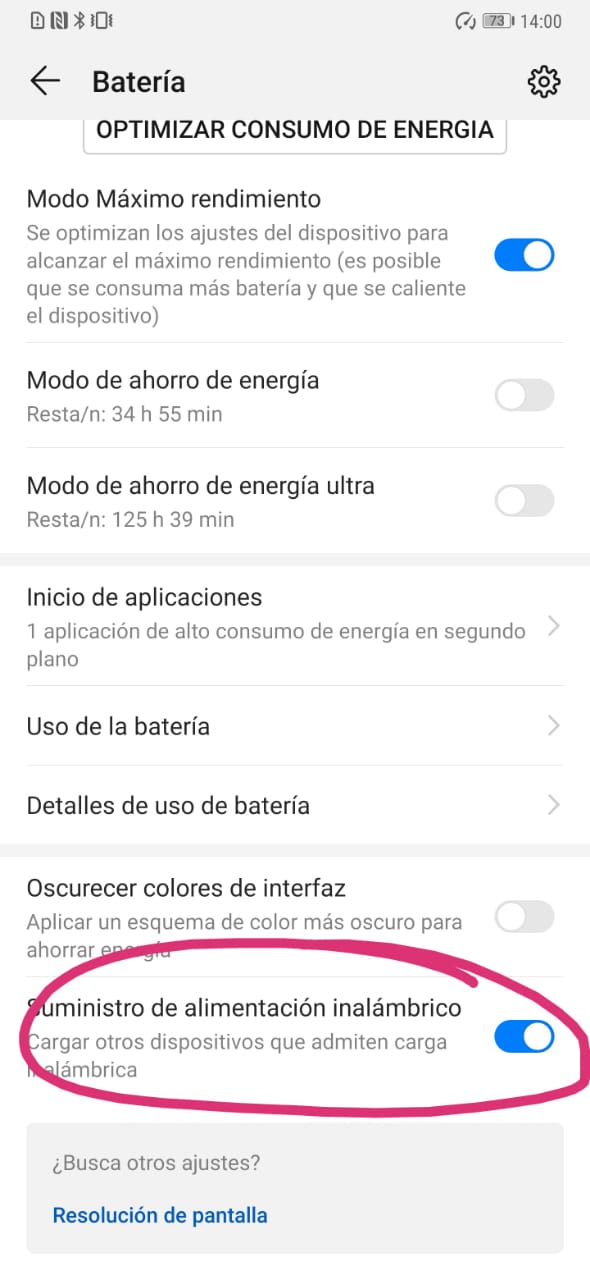
9. Imágenes con la mejor resolución disponible
Debes aprovechar la calidad de los tres lentes incluidos en las cámaras traseras del Huawei Mate 20 Pro. Una forma de hacerlo es configurar la aplicación de cámara para que te permita registrar imágenes con la mejor resolución disponible. Cuando estés en la aplicación de cámara, da clic en la rueda dentada de arriba a la derecha. Allí la primera opción es Resolución; elige la primera, la cual te permitirá tener fotos con resolución de 7.296 por 5.472 píxeles. El único inconveniente es que solo puedes usar la relación de aspecto 4:3.
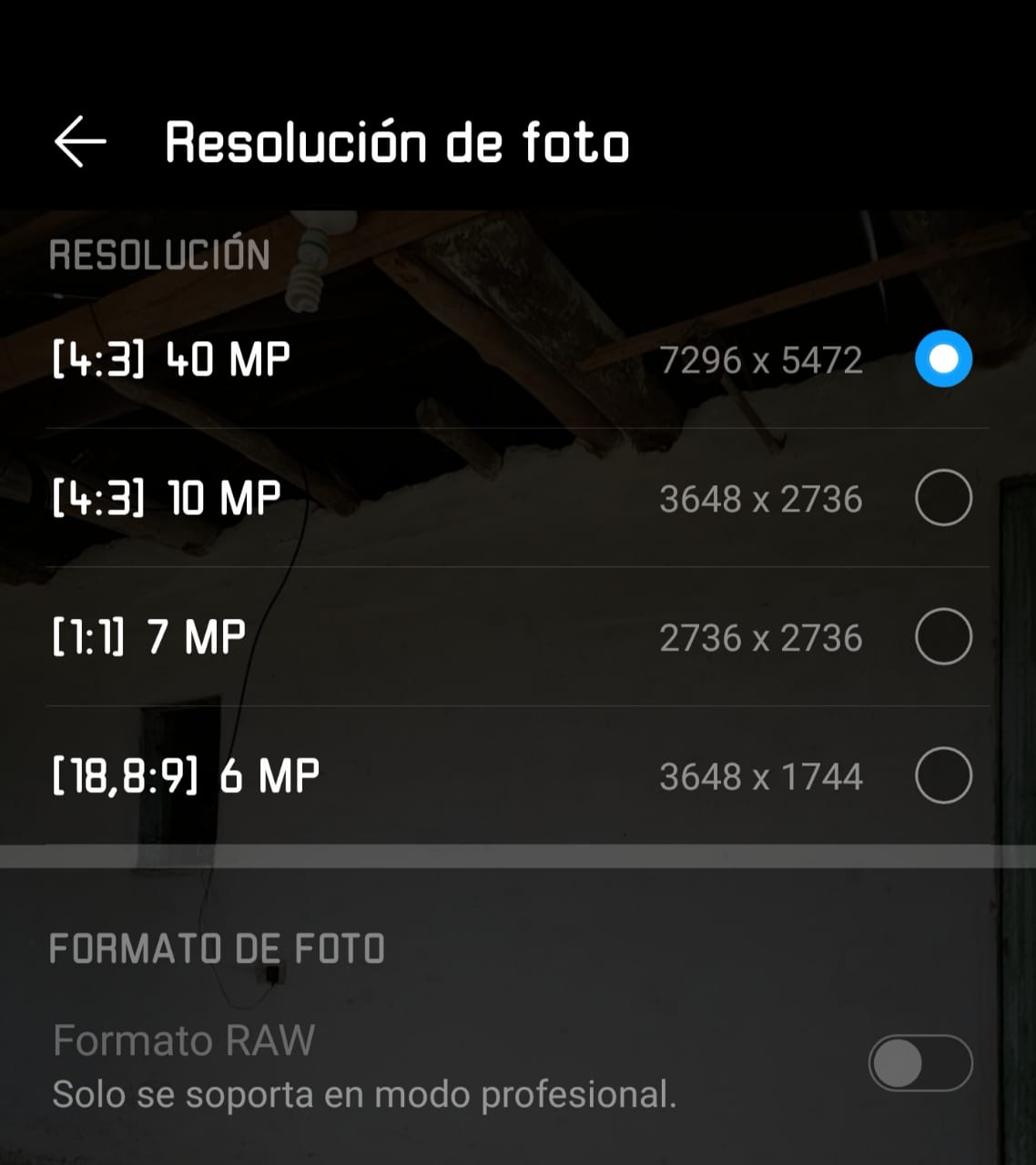
10. Más espacio para notificaciones
La muesca en la parte superior del Mate 20 Pro hace que tengas menos espacio para ver íconos de notificaciones. Entonces, tienes algunas alternativas para mostrar más información allí. La primera de ellas es que el celular no te muestre ni el nombre ni la velocidad de conexión que te ofrece tu operador. Ve a Ajustes>Pantalla>Más ajustes de pantalla. Desactiva de la parte de abajo las dos opciones correspondientes a la barra de estado.
Algo que también puedes hacer es que los íconos de Bluetooth y NFC dejen de estar allí; esto lo puedes hacer si no empleas regularmente dichas opciones. Desliza hacia abajo el panel de control desde el borde superior del dispositivo y presiona en los íconos correspondientes.
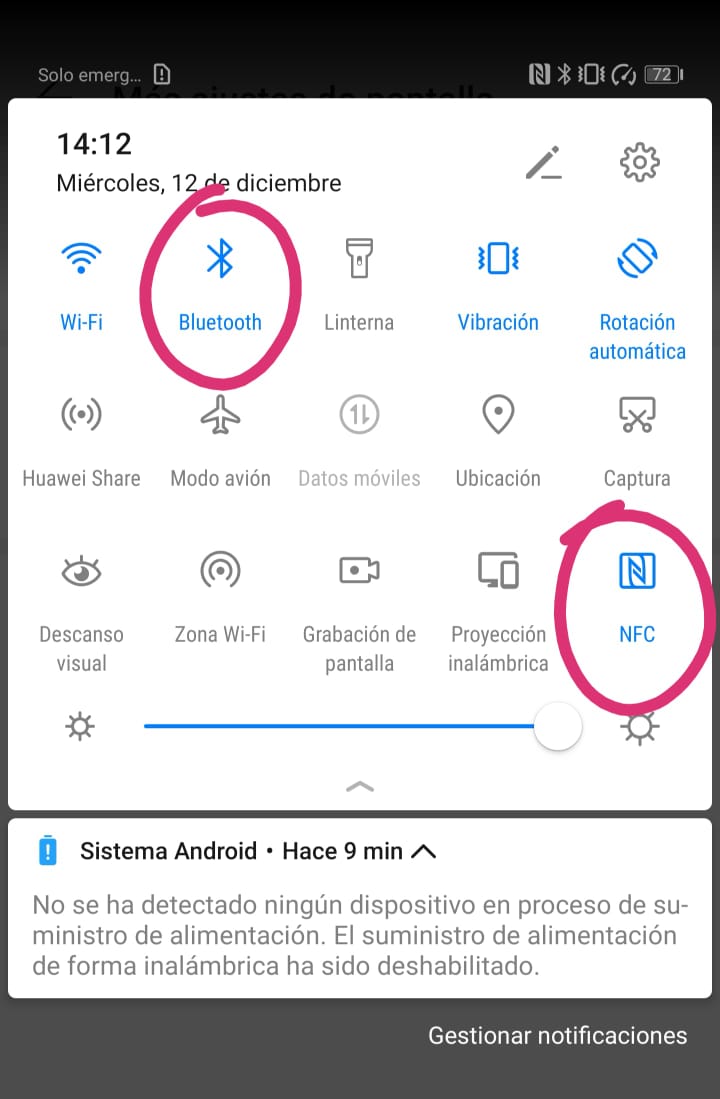
Imágenes: ENTER.CO


















